AlexaでiTunesを再生する方法について学ぶ
Apple と Amazon は、デジタル音楽ストリーミングの分野で競合相手として知られています。 彼らは、この部門のトップ候補です。 Spotify、Tidal、Google などがあります。 一部の人にとっては、知っている Alexa で iTunes を再生する方法 最初は不可能に思えるかもしれません。 ただし、このスキルは Alexa アプリで簡単に学習できます。
Apple は現在、他のデジタル メディア ストリーミング プラットフォームとの統合を進めています。 かつては非常に安全で孤立したサービスでした。 しかし、時代の変化により、Appleはゆっくりと開放されました。 時代の変化に対応する必要性に気付いたのでしょう。 その上、それはすでにによって行われています Spotify、Google、その他のデジタル ストリーミング メディア サービス。
それでは、AlexaでiTunesを再生する方法は? またはApple Musicを再生する方法 アマゾンエコー? これらは、この記事で回答される質問です。 これを段階的に学ぶことができます。 これからは、デジタル サービス統合の達人になる準備をしてください。
記事の内容 パート 1. Alexa は iTunes や Apple Music を再生できますか?パート 2. Alexa で Apple Music を再生するにはどうすればよいですか? パート 3. Alexa で Apple Music を経済的に再生する方法 パート4:結論
パート 1. Alexa は iTunes や Apple Music を再生できますか?
Amazon エコシステムには、接続できる多数のデバイスがあります。 スマート スピーカー、ストリーミング デバイス、さらにはスマート ホーム アクセサリまで備えています。 Alexa と呼ばれるスマート音声サービスを介してアクセスできます。 さらに、彼らのデバイスの多くは音楽をストリーミングできます。 ただし、Amazonには独自の独自性があります 音楽ストリーミングサービス いわゆるアマゾンミュージック。
Amazon Music は、iTunes や Apple Music によく似ています。 サブスクリプション パッケージを通じて、何百万もの曲をネットからストリーミングできます。 これにより、汎用性の高いサービスになります。 職場や家以外の場所にいると想像してみてください。 承認されたデバイスを使用してサービスを通じてログインしている限り、Amazon Music に引き続きアクセスできます。
では、別のデジタル メディア サービスにジャンプして、そこでメディアにアクセスできるようにしたい場合はどうすればよいでしょうか。 よくある質問は、Alexa で iTunes を再生する方法です。 これは本当に可能ですか? それぞれ独自のコンテンツが異なることに注意してください。 あるサービスから別のサービスをクロスプレイできますか? これは許されますか? 取引はどのように行うのですか?
幸いなことに、Link Services と Discovery Skills のおかげで、上記のすべてのことができるようになりました。 このプロセスについては、次のパートで説明します。
パート 2. Alexa で Apple Music を再生するにはどうすればよいですか?
前述のように、Link New Service と Discovery Skills があります。 これらのサービスは、これまでにない新しい方法です。
Link New Service は、クロスプラットフォームの統合を可能にする統合ツールです。 プレイできることを想像してみてください Spotify またはAmazon MusicのApple Music。 確かに、最近の企業はよりオープンになってきています。
Discovery Skills は、AI 機能を利用する単純なプロセスです。 たとえば、Alexa で iTunes を再生する方法を知りたい場合は、ここから始めるとよいでしょう。 Discover Alexa 検索バーで検索するだけで、答えが見つかります。 この操作に必要なアプリまたはサービスを引き続き起動できます。
Alexa で iTunes を再生する手順は次のとおりです。
- Alexaアプリを開いたら、下に移動して「その他」をタップします。
- 下にスクロールして「設定」をタップします。
- 次に、もう一度下にスクロールして、「Alexa Preferences」に移動します。 「Music & Podcasts」が見つかるまでスクロールを続けます。 これをタップします。
![[新しいサービスをリンク] をタップします](https://www.tunesfun.com/images/apple-music-converter/alexa-music-podcasts.jpg)
- [サービス] メニューで、[新しいサービスをリンク] をクリックします。
- お住まいの地域によっては、「Apple Music」と表示されます。 それをタップします。
- [有効にする] をクリックします。 次に、Apple の資格情報でログインします。
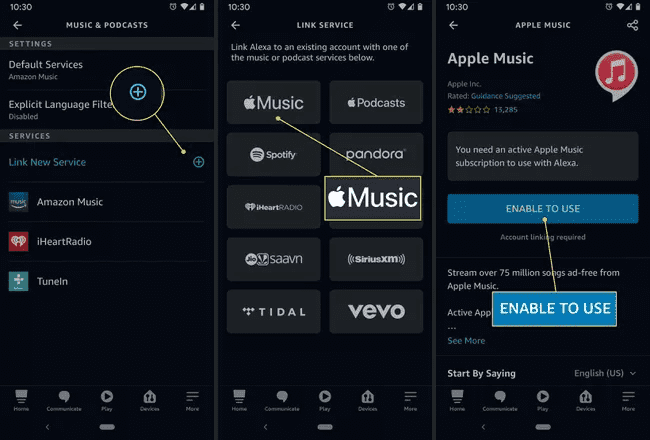
これで、「Alexa、Apple Music のトップ チャートを再生して」など、Alexa に特定の音楽コマンドを与えたり、Alexa にジャンル固有またはアーティスト関連の音楽を再生するように頼んだりできます。 または、「パーティー ミュージック」や「ハッピー ミュージック」などのオプションを使用して、気分に合わせてコマンドのリストを拡張することもできます。 Apple Music をデフォルトの音楽ストリーミング サービスとして設定したい場合は、音楽 & ポッドキャスト カテゴリに戻ります。
- 「設定」メニューで、「既定のサービス」をタップします。
- 次に「変更」をクリックします。
- 「アレクサ、音楽を再生して」などの音楽関連の音声コマンドを言うときに使用するデフォルトのアプリケーションを変更できるようになりました。 Apple Music を使用することを選択します。
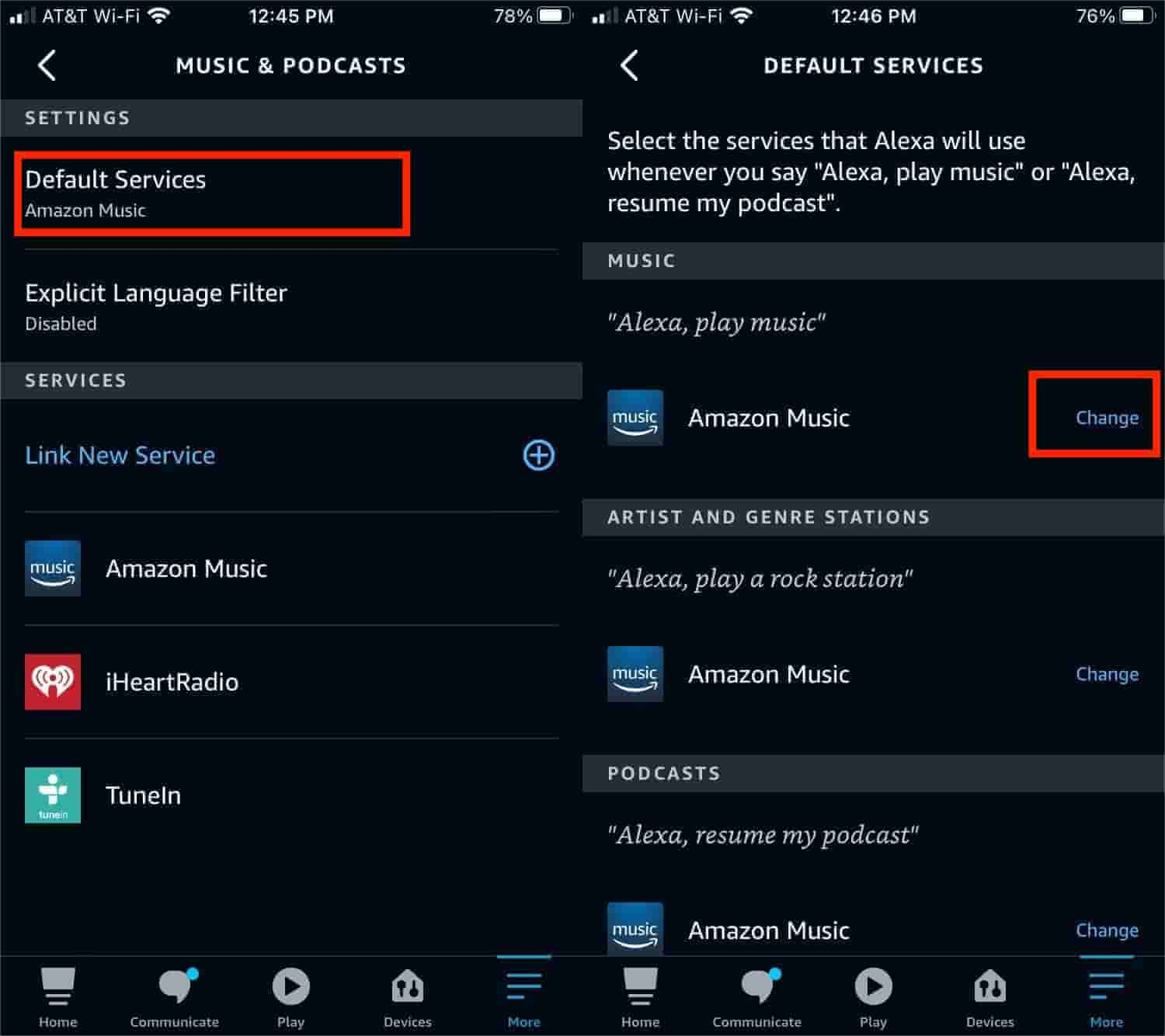
パート 3. Alexa で Apple Music を経済的に再生する方法
あるサービスから別のサービスに曲をクロス アクセスできるようにするためだけに、さまざまな種類のストリーミング サービスに永久に加入する必要はありません。 これを行うには、より経済的な方法があります。 考えてみれば、多くのサービスに加入するのは冗長なアプローチです。 この便利なツールを使用して、曲を標準形式に変換して、どのサービスでも再生できるようにしてみませんか。
使用するツールは、 TunesFun Appleの音楽コンバータ. このコンバーターは、Alexa で iTunes をより経済的かつ賢明に再生する方法を教えてくれます。
TunesFun Apple Music Converterの主な機能:
- iTunes の曲またはプレイリストを MP3、FLAC、WAV、および ACC 形式に変換します。
- Apple Music ファイルの元の品質を維持し、ID3 タグとメタデータを保持します。
- iTunesからDRMを削除する、および Apple Music で購入した曲。
- バッチ変換をサポートし、16 倍高速の優れた変換速度を実現します。
- Windows10およびmacOSと完全に互換性があります。
の驚くべき機能にすでに慣れてきたので、 TunesFun Apple Music Converter、もうお待たせしません。 Alexa で無制限に iTunes を再生する方法については、以下のシンプルで最速の方法に従ってください。
- ダウンロードしてインストール TunesFun からのAppleMusicConverter TunesFun Webサイト。 PC版とMac版があります。
- 店は開いています TunesFun、次にライブラリに移動します。 変換したい曲にチェックを入れます。

- 出力パラメータの設定をセットアップします。 柔軟な出力形式を選択してください。 残りの設定は必要に応じて変更できます。

- [変換]をクリックして変換を開始します。

- 終了したら、[完了]タブに移動します。 [出力ファイルの表示]をクリックして、出力ディレクトリに移動します。

この後、DRM 保護なしで変換された iTunes 音楽を取得します。 Alexaだけでなく、 これらの Apple Music の曲を Roku TV でストリーミングする、Apple Watch、Android タブレット、Xbox One、PS4、iPad など。 iTunes の音楽を無料で着信音に設定して、外付けドライブにも移動または保存できます。
パート4:結論
この記事では、Alexa で iTunes を再生する方法を説明しました。 これはApple Musicにも当てはまります。 Alexa は、すでにさまざまなリンクされたサービスを再生できる多目的アプリです。 以前は、これらのサービスは互いに分離されていました。 現在、これらのさまざまなサービスのメディアは、サービスに加入している限り、さまざまなデバイスでクロスプレイできます。
ヘルパーツールも導入されました。 このツールは、購読しているデジタル サービスの数を制限するのに役立ちます。 これにより、音楽をダウンロードして標準形式に変換するだけで済みます。 このツールは TunesFun Appleの音楽コンバータ.
コメントを書く